
¿Cómo recargar Zinli en Venezuela con Binance?
Hace unos días hicimos una comparativa de Zinli y Reserve y hablamos sobre el mejor modo de usar cada una. Hoy te quiero contar cómo recargar Zinli en Venezuela usando Binance.
Para esto quiero asumir que tienes una cuenta de Binance, así no me centraré en eso, pero si veo que hay interés, puede que suba un tutorial sobre cómo crear una cuenta más adelante.
De la misma forma, en un artículo anterior te mostré cómo cargar dólares USDT a tu cuenta de Binance para hacer algunos pagos o ahorrar, si así lo deseas. Ese es, de hecho, el primer paso para empezar con este tutorial, así que te sugiero pasar por allá.
⚠️ NOTA GRANDOTA ⚠️. Asegúrate de seguir con cuidado cada paso y de revisar a profundidad cada uno de los datos, montos y detalles de pago, pues no puedo hacerme responsable si algo sale mal en caso de error.
Agregando tu cuenta de Zinli
Luego de fondear tu cuenta de Binance, necesitarás agregar a tus opciones de pago tu cuenta de Zinli, recuerda que debe estar a tu nombre, si usas la de un tercero podrías tener problemas.
Para agregarla debes ir al ícono de tu perfil y hacer clic en la opción “Panel de Usuario”. Una vez ahí, en el menú de la izquierda, encontrás la opción “Pagos”, entra en ella.
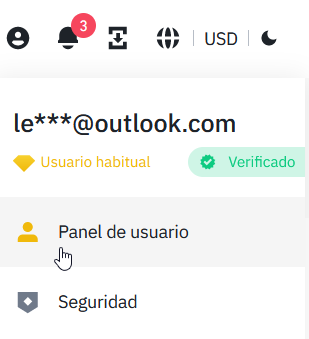
Verás una lista en blanco donde más adelante aparecerán tus métodos de pago, y un botón del lado derecho que dice “+ Agregar un método de pago”. Haz clic en él y verás un menú con las opciones más comunes, en Venezuela verás las transferencias a Banesco Mercantil, BDV y pagos móviles. Si lo deseas, puedes agregarlas de una vez, te harán falta para otros tutoriales, pero la que nos interesa está en la opción “Más”.

Al seleccionarla, te encontrarás un menú con todas las formas de pago populares arriba y una más abajo que dice “Todas las formas de pago” junto a un cuadro de búsqueda, haz clic en el cuadro y escribe “Zinli”. De inmediato verás aparecer la opción, selecciónala.

Esta siguiente ventana no tiene mucha complicación, sólo escribe la dirección de correo electrónico que tienes registrada en tu perfil de Zinli y tu nombre completo tal como aparece allá. Cuando todo esté listo dale a “Confirmar”.
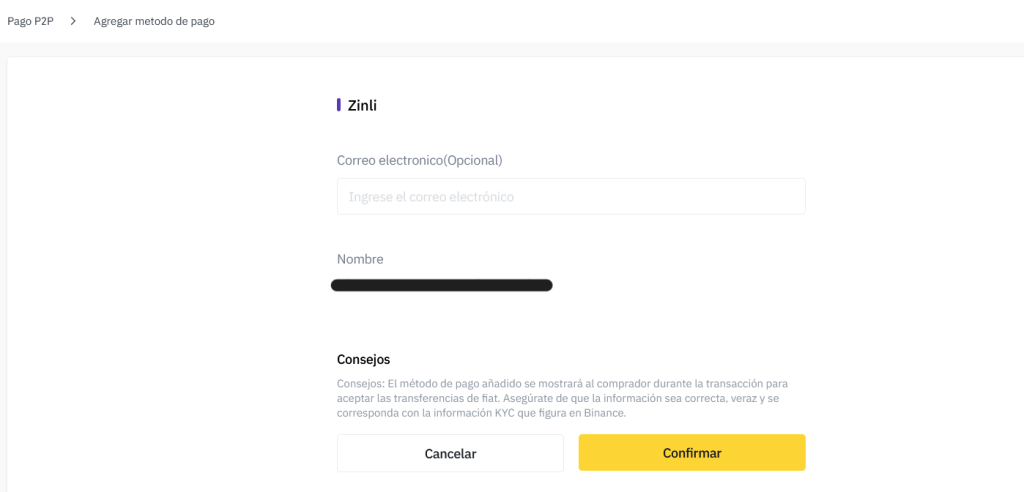
¡Listo! Recuerda que este mismo método te servirá para registrar tus cuentas bancarias y de pago móvil, que también te servirán más adelante, así que si lo deseas, tómate tu tiempo agregándolas. Cuando termines, tu ventana debería lucir así…
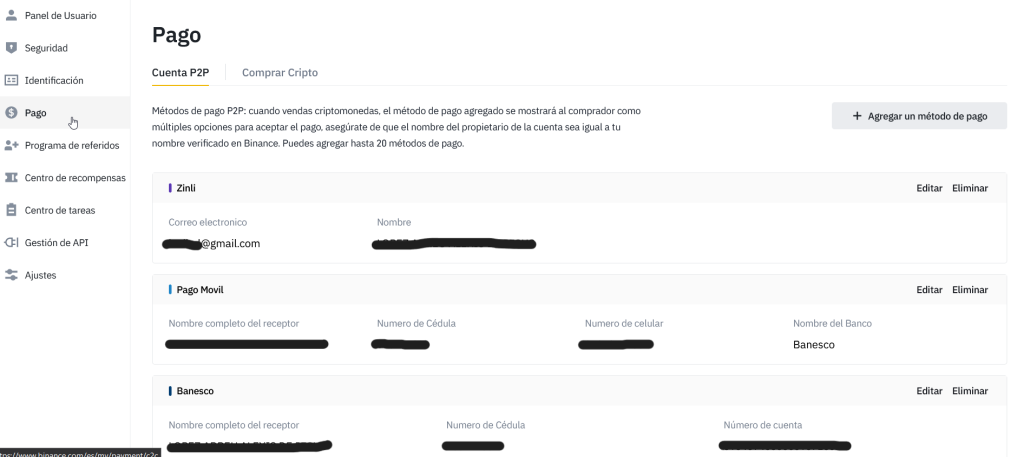
Y ahora sí, vamos a…
Recargar Zinli en Venezuela con Binance
Una vez que compraste tus USDT a tu cuenta de Binance, ese dinero quedó guardado en una billetera, llamada billetera de fondos, que será la que usaremos en esta ocasión.
Para empezar, iremos de nuevo a la sección Trading y seleccionaremos “Cuenta P2P2, del mismo modo que antes. Aquí es donde viene lo diferente, pues en esta ocasión, en lugar de seleccionar “comprar” en el selector, elegiremos “Vender” y el mismo activo que compramos, USDT.
Aquí es donde vienen las diferencias, pues en vez de elegir VES como moneda Fiat vamos a seleccionar USD, vamos, los dólares estadounidenses, si no aparecen al abrir la lista, escríbelo en el campo de búsqueda y luego hazle clic. A continuación, en Pago, vamos a desplegar el menú y a buscar y seleccionar la opción “Zinli”.
La lista se actualizará para mostrar las ofertas. Aquí debes tener en cuenta dos cosas:
- Que el dólar Zinli se paga un poco por debajo del dólar en efectivo y
- Que Zinli te cobra comisiones por ciertos pagos, así que siempre es bueno recargar un poco más de lo que piensas usar para tus pagos en la app.
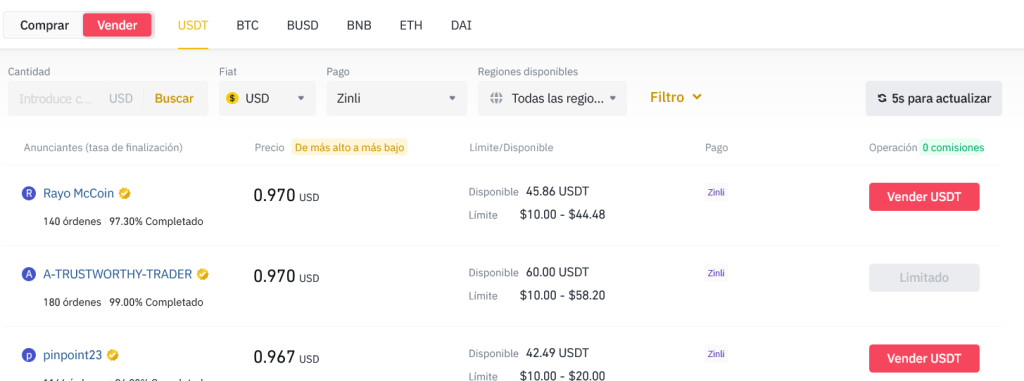
Dicho esto, seguimos adelante con nuestro proceso.
Cuando encuentres una oferta que te convenza haz clic en Vender USDT, encontrarás una nueva ventana en la que tendrás que escribir la cantidad de USDT que quieres vender y Binance te indicará el monto a recibir en saldo Zinli. De nuevo, ten muy en cuenta que recibes menos dólares Zinli de lo que ofertas en USDT, así que revisa bien que te convenga el cambio.

Cuando estés seguro, haz clic en “Vender USDT”. Recuerda tomarte tu tiempo, si no estás seguro de la operación, puedes cancelar y volver atrás.
A continuación se abrirá una ventana con el estado del proceso, los datos de la orden y un chat en el que podrás hablar con tu comprador.
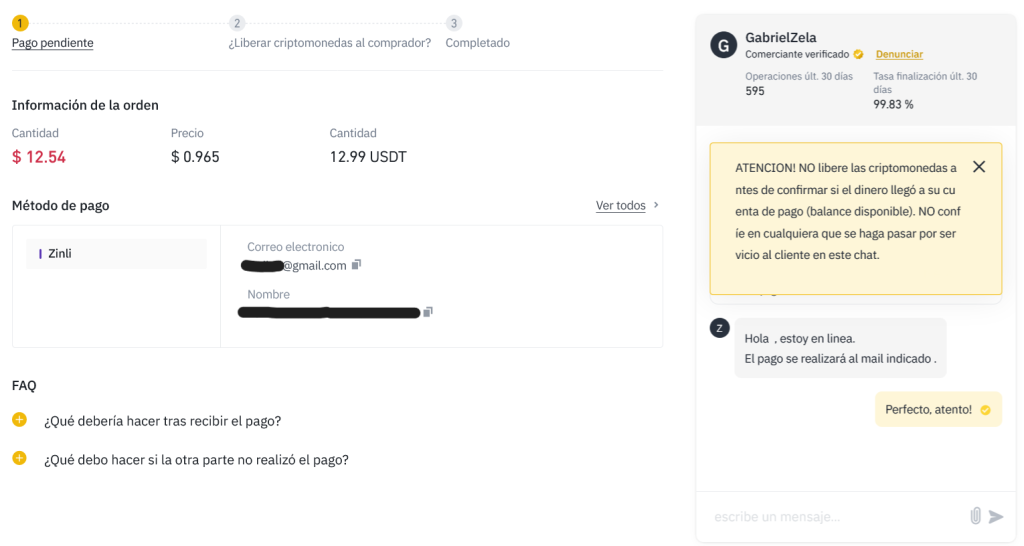
Una vez que el comprador haya hecho el pago, Binance te notificará, y te pedirá que verifiques. Hazlo con calma, no te apures. Abre tu Zinli y revisa que hayas recibido el monto que aparece en la orden de venta.
No hagas clic en “Pago recibido” hasta no estar seguro de que recibiste el saldo en tu cuenta.
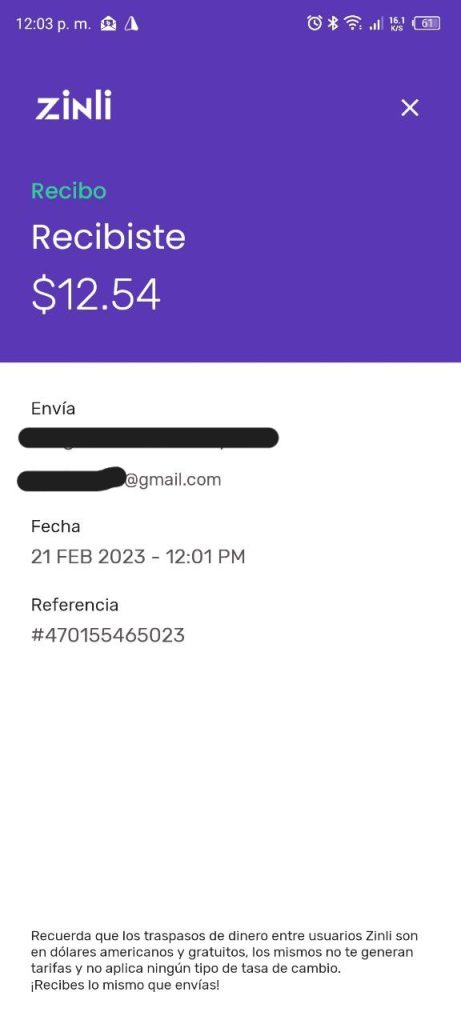
Si ya revisaste y el dinero está ahí, ¡buenísimo! Haz clic en “Pago recibido” y marca la casilla de que has recibido el saldo indicado.
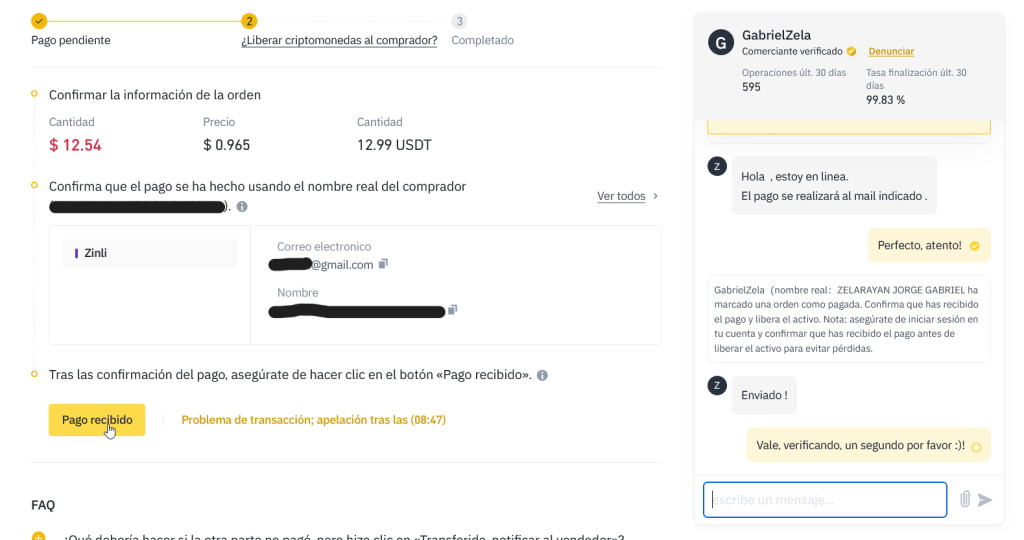
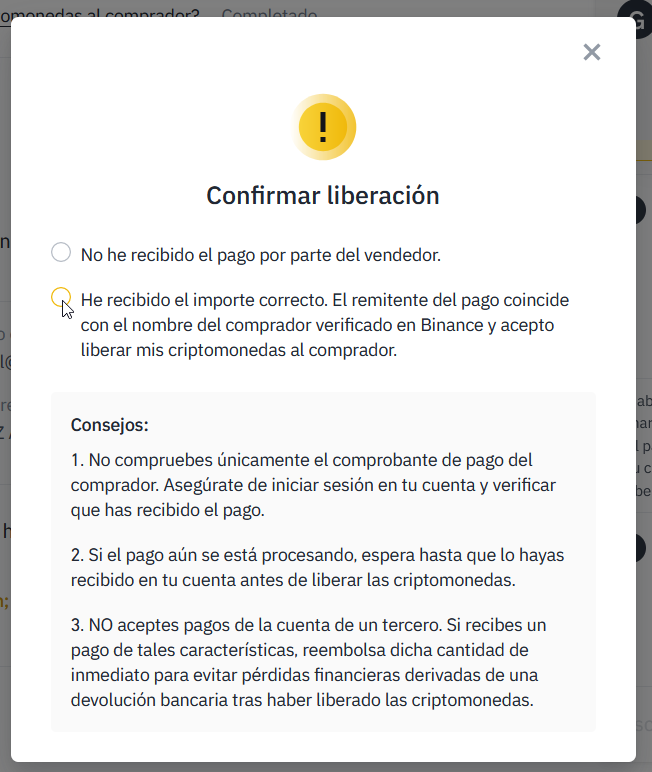
Como último paso, Binance te pedirá escribir un código de verificación que recibirás en tu teléfono o correo electrónico, o, como es mi caso, en tu aplicación de autenticación como Google Authenticator. Escríbelo y califica la experiencia con tu comprador y listo, ya podrás disfrutar de tus fondos en Zinli.
¿Cómo lo uso yo? Eso te lo contaré en otra ocasión, de momento, comparte este artículo si te sirvió y, si crees que lo vale, usa alguno de los medios aquí abajo para brindarme un café y ayudarme a seguir haciendo este tipo de tutoriales.
¿Te gustó esta entrada? ¡Apoya mi trabajo dejando una propina ;-)! Puedes usar Paypal o Coffee
O cualquiera de éstos otros métodos

También puedes compartir este artículo con tus amigos y hacer crecer todavía más esta comunidad.
También puedes suscribirte al newsletter El Boletín Tecnopapapi y recibir actualizaciones y contenido exclusivo directamente en tu correo electrónico.
Por último, sigue la conversación en Twitter, Instagram y Telegram y formemos una comunidad grande y divertida de fanáticos de Windows, Android y la tecnología en general.
Esposo y padre venezolano. Comunicador, informático y creador de contenidos. Soy un entusiasta apasionado de los electrónicos de consumo y los videojuegos y tengo más de 10 años prestando servicio técnico informático a personas y negocios y ayudándoles a sacar el máximo provecho a sus equipos Windows y Android.
También me puedes encontrar en el blog en español de Zcash y en Onda Sustentable





2 Comentarios
Sheila Vargas Rojas
Esto lo necesitaba en este momento. Recién le abrí a mi hija una cuenta Zinli y pues ando en esas de averiguar sus opciones de recarga. Muchas gracias!
Pingback: